-
먼저 git hub 사이트에 가입을 해준다.
-
git hub은 저장창고라면, git은 인터넷으로 올려주는 역할을 하는 명령어이다. 그렇기때문에 git도 다운로드가 필요하다.
-
https://git-scm.com/
git 홈페이지로 들어간다.
다운로드-각자 운영체제에 맞는다운로드 선택 방법을 택한다.
필자는 맥OS를 사용하고있기 때문에 맥용으로 설명할 예정이다.
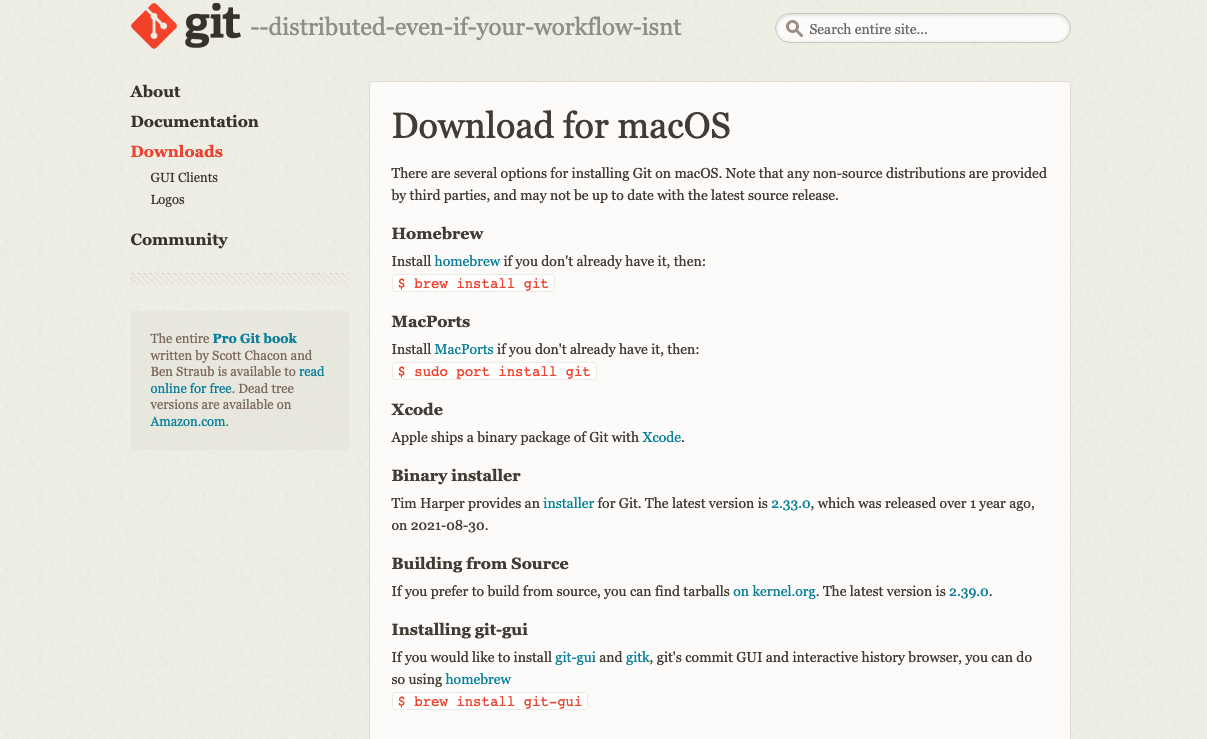
-
홈브류는 이미 설치가 되어있기 때문에 설치 과정은 생략하고
터미널을 열어서brew install git를 입력하여 설치를 진행한다. -
설치가 제대로 되었는지 확인해준다.
git --version -
git을 설치했으면 약간의 설정이 필요하다.
git config --global user.name " "
git config --global user.email " "
" "안에 이름과 github가입시 사용했던 이메일을 입력해준다. -
cat ~/.gitconfig
git config --list
둘중 하나로 등록된 아이디랑 이메일을 확인한다. -
내가 git에 올릴파일들을 넣을 디렉토리를 생성해준다.
그리고나서 만든 디렉토리로 이동하는 명령문을 입력한다.
cd /Users/hee/Desktop/web/git -
먼저 해당 디렉토리로 이동해서
git init를 입력. 디렉토리를 초기화해준다는 내용이다. -
git add 파일명.(html)파일명대로 올릴것이다.
git add .전부다 올릴것이다.
-
git status올릴 파일들의 상태 확인 / 해당 디렉토리에새로 추가된 파일이 있는지 확인하는 명령어 -
git commit -m "first commit"""안에 히스토리 내용 -
git remote add origin https://github.com/[사용자명]/[사용자repository].git내 github Repository에 올린다. -
git remote -v레파지토리 연결되었는지 확인 -
git push -u origin main깃에 푸시해준다. -
기타 명령어
git add README.mdREADME생성
- 그럼 사용자 이름과 패스워드 입력란이 나온다.
*필자는 여기서 에러가 났다. 애초에 비밀번호를 입력하라는게 시스템 비밀번호인가? 하고 쳐본결과remote: Support for password authentication was removed on August 13, 2021.
remote: Please see https://docs.github.com/en/get-started/getting-started-with-git/about-remote-repositories#cloning-with-https-urls for information on currently recommended modes of authentication.
이러한 오류가 났다. 비밀번호 말고 토큰을 입력하라는 내용이다.
- 입력해주면 바로 업로드된다.
참고 유튜브
